Möchtest du wissen, wie du Filme und TV-Sendungen von Apple auf deinem Fernseher schauen kannst? In diesem Artikel zeige ich dir verschiedene Möglichkeiten, wie du deine Lieblingsinhalte drahtlos streamen und auf deinem Apple TV oder Smart-TV ansehen kannst. Außerdem erfährst du, wie du iTunes-Filme und TV-Sendungen auf dem Apple TV genießen kannst und wie du Filme in der Apple TV App ausleihen und auf verschiedenen Geräten suchen und anschauen kannst.
Und das Beste ist, du erfährst auch, wie du iTunes-Inhalte auf deinem Fernseher ohne Apple TV sehen kannst. Also, lass uns gemeinsam in die Welt des Filmgenusses eintauchen! Ein interessanter Fakt: Wusstest du, dass du mit der Apple TV App auch die Filme und TV-Sendungen anderer Familienmitglieder anzeigen kannst?
Das ermöglicht dir, ihre Einkäufe zu entdecken und neue Inhalte zu entdecken. Möchtest du also Filme von Apple auf TV schauen, dann bist du hier genau richtig!
Kurz erklärt: Was du über das Thema wissen musst
- Drahtloses Streamen von Videos und Fotos vom iPhone an ein Apple TV oder Smart-TV.
- Ansehen von iTunes-Filmen und TV-Sendungen auf dem Apple TV, einschließlich Familienkäufen.
- Anleitung zum Ausleihen von Filmen in der Apple TV App und Nutzung auf verschiedenen Geräten.
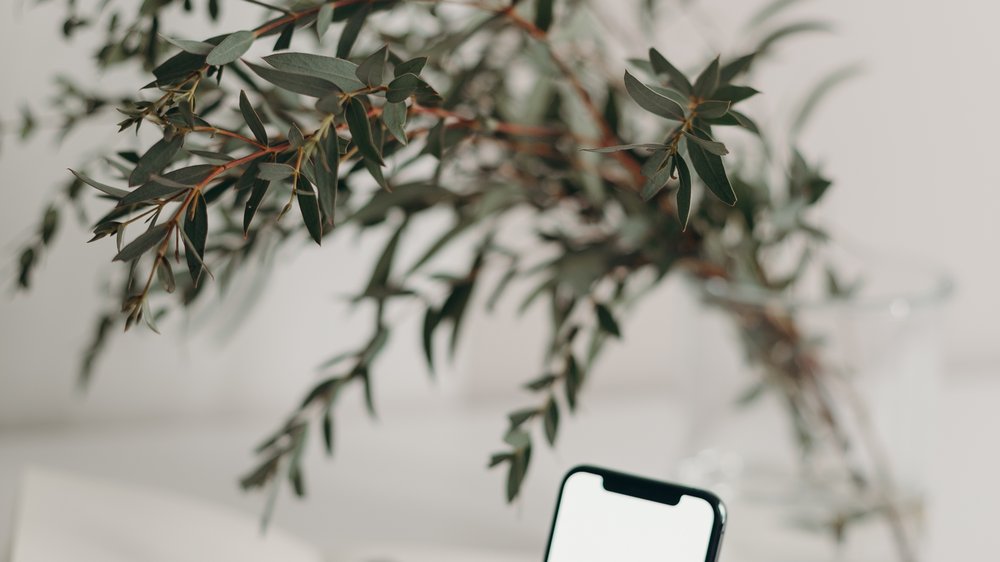
1/6 Drahtloses Streamen von Videos und Fotos vom iPhone an ein Apple TV oder Smart-TV
Möchtest du Videos und Fotos vom iPhone auf deinem Apple TV oder Smart-TV streamen? Ganz einfach! Verbinde beide Geräte mit demselben WLAN-Netzwerk und aktiviere die Bildschirmsynchronisation in den iPhone-Einstellungen.
Öffne dann die entsprechende App mit dem gewünschten Video oder Foto und tippe auf das AirPlay-Symbol. Wähle dein Apple TV oder Smart-TV aus und genieße den Inhalt auf dem großen Bildschirm. Mit der Apple TV Remote App kannst du das Streaming sogar direkt von deinem iPhone aus steuern.
Lade die App herunter, verbinde sie mit deinem Apple TV und erlebe die volle Kontrolle über die Wiedergabe. Viel Spaß beim Streamen deiner Lieblingsinhalte!
Wenn du wissen möchtest, wie du Apple TV auf deinem Fernseher streamen kannst, lies unseren Artikel „Apple TV auf Fernseher streamen“ und erfahre, welche einfachen Schritte du befolgen musst.
Mit der neuesten Version von iOS 14 kannst du jetzt ganz einfach Filme von Apple auf deinem Smart TV schauen, ohne Apple TV zu besitzen. In diesem Video erfährst du, wie du das iPhone- oder iPad-Display kostenlos auf deinen Fernseher spiegeln kannst. Lass dich von Nils-Hendrik Welk zeigen, wie es funktioniert! #AppleTV #iOS14 #SmartTV #Filme
2/6 Ansehen von iTunes-Filmen und TV-Sendungen auf dem Apple TV
Als passionierter Film- und Serienliebhaber möchtest du dich in die fesselnde Welt des Kinos und der TV-Sendungen eintauchen? Kein Problem! Mit iTunes erlebst du die neuesten Blockbuster und spannenden Serien direkt auf deinem Apple TV.
In iTunes erwartet dich eine schier endlose Auswahl an Inhalten aus verschiedenen Genres . Egal, ob du nach Action, Romantik, Komödie oder Thrillern suchst – iTunes hat für jeden Geschmack das Richtige. Entdecke die neuesten Veröffentlichungen oder lasse dich von den beliebtesten Filmen und Serien inspirieren.
Wenn du den perfekten Film oder die perfekte TV-Sendung gefunden hast, kannst du sie direkt auf deinem Apple TV streamen . Sogar Downloads lassen sich verwalten, sodass du Inhalte auch offline genießen kannst, wenn du unterwegs bist und keine Internetverbindung hast. Eine weitere praktische Funktion ist AirPlay .
Mit AirPlay kannst du Inhalte von deinem iPhone oder iPad direkt auf deinen Apple TV streamen. Ob Fotos, Videos oder Musik – AirPlay macht das Teilen deiner Lieblingsmomente kinderleicht. Also schnapp dir deine Fernbedienung und tauche ein in ein einzigartiges Filmerlebnis.
Mit iTunes und dem Apple TV erlebst du die neuesten Filme und TV-Sendungen in bester Qualität , wann immer du möchtest. Lass dich von den fesselnden Inhalten mitreißen und entfliehe dem Alltag. Viel Spaß beim Ansehen!
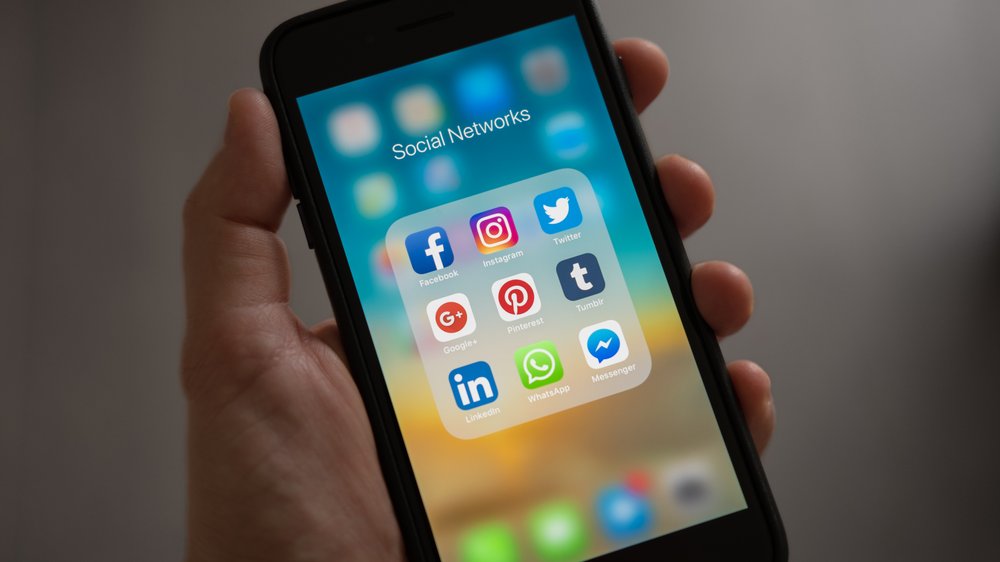
So schaust du Apple Filme auf deinem TV
- Öffne die Einstellungen auf deinem iPhone.
- Wähle „Bildschirmzeit“ aus.
- Scrolle nach unten und tippe auf „Inhalt & Datenschutz“.
- Wähle „Bildschirmzeit-Privatsphäre“ aus.
- Tippe auf „Apps erlauben“ und suche nach der Apple TV App.
- Aktiviere den Schalter neben der Apple TV App.
- Gehe zurück zum Startbildschirm und öffne die Apple TV App.
- Verbinde dein iPhone mit dem Apple TV oder Smart-TV über das gleiche WLAN-Netzwerk.
3/6 In der Apple TV App Filme ausleihen
Das Mieten von Filmen war noch nie so einfach wie jetzt mit der Apple TV App . Tauche ein in eine Welt voller atemberaubender Filme, ohne dabei dein Bankkonto zu belasten. Der große Vorteil dieser App liegt in ihrer Flexibilität.
Du kannst aus einer breiten Auswahl an Filmen wählen und sie für einen bestimmten Zeitraum ausleihen . Dadurch zahlst du nur für die Zeit, in der du den Film wirklich sehen möchtest. Keine unnötigen Ausgaben , sondern nur reines Filmerlebnis.
Natürlich gibt es beim Ausleihen einige Unterschiede zum Kauf. Du hast keinen dauerhaften Zugriff auf den Film und er wird automatisch von deinem Gerät entfernt, sobald die Leihfrist abgelaufen ist. Doch das kann auch ein Vorteil sein, besonders wenn du den Film nur einmal sehen möchtest.
Es ist wichtig zu beachten, dass es Bedingungen und Einschränkungen gibt. Die Leihfrist beträgt in der Regel 48 Stunden und du kannst den Film nur auf dem Gerät anschauen, auf dem du ihn ausgeliehen hast. Eine stabile Internetverbindung ist ebenfalls erforderlich, um den Film zu streamen.
Die Apple TV App bietet eine bequeme und kostengünstige Möglichkeit, die neuesten Filme zu genießen. Probiere es aus und lasse dich von einer Welt voller Unterhaltung verzaubern, direkt auf deinem Gerät.
Hast du schon mal darüber nachgedacht, welche Filme du auf Apple TV schauen könntest? Hier findest du eine Liste mit den besten Filmen für dein Apple TV hier .
Unterstützte Geräte und Verfügbarkeiten der Apple TV und Apple TV+ Apps – Tabelle
| Gerätetyp | Unterstützte Marken und Modelle | Betriebssystem | Verfügbarkeit der Apple TV App | Verfügbarkeit der Apple TV+ App |
|---|---|---|---|---|
| Smart-TV | Samsung, LG, Sony, Philips | Tizen, webOS, Android TV | Ja | Ja |
| Streaming-Gerät | Amazon Fire TV Stick, Roku Streaming Stick, Google Chromecast | Fire OS, Roku OS, Google Cast | Ja | Ja |
| Spielkonsole | Xbox Series X/S, PlayStation 5 | – | Ja | Ja |
| Set-Top-Box | Nvidia Shield TV, Apple TV 4K, Roku Ultra | – | Ja | Ja |
| Computer | Mac (macOS), PC (Windows) | macOS, Windows | Ja | Ja |
| Mobile Geräte | iPhone, iPad | iOS | Ja | Ja |
4/6 Apple TV App oder Apple TV+ App auf ein Smart-TV- oder Streaminggerät laden
Erlebe das ultimative Heimkinoerlebnis mit der Apple TV App ! Egal ob du einen Smart-TV oder ein Streaminggerät besitzt, die Apple TV App ist kompatibel und bietet dir eine Vielzahl an spannenden Inhalten. Sobald dein Gerät mit dem Internet verbunden ist, kannst du die Apple TV App ganz einfach installieren.
Suche im App Store deines Smart-TVs oder Streaminggeräts nach der Apple TV App und lade sie herunter. Nach der Installation öffne die App und logge dich mit deinem Apple-ID-Konto ein. Tauche ein in eine Welt voller Filme, TV-Sendungen und Sportereignisse.
Die Apple TV App bietet dir eine riesige Auswahl an Unterhaltung . Du kannst nicht nur neue Inhalte entdecken, sondern auch deine bereits gekauften Filme und TV-Sendungen streamen . Besitzt du ein Roku- oder Fire TV-Gerät?
Kein Problem! Lade einfach die entsprechende App herunter und logge dich mit deinem Apple-ID-Konto ein. So hast du Zugriff auf die gleichen Inhalte und Funktionen wie auf einem Smart-TV.
Erlebe jetzt deine Lieblingsfilme und TV-Sendungen auf dem großen Bildschirm und tauche ein in eine Welt voller Unterhaltung !
Schau doch mal auf unserer Seite „Filme auf Apple TV laden“ vorbei, dort findest du hilfreiche Tipps und Tricks, wie du Filme ganz einfach auf dein Apple TV laden kannst.

5/6 Möglichkeiten, iTunes-Filme/TV-Sendungen auf dem Fernseher ohne Apple TV zu sehen
Stell dir vor, du könntest in eine Welt voller Unterhaltung eintauchen, ohne dabei auf ein Apple TV angewiesen zu sein. Klingt verlockend, oder? Keine Sorge, es gibt verschiedene Möglichkeiten, um iTunes-Filme und TV-Sendungen auf deinem Fernseher zu genießen.
Eine Option ist es, dein iPhone über ein HDMI-Kabel mit dem Fernseher zu verbinden. Dadurch kannst du den Bildschirm deines iPhones auf den Fernseher spiegeln und Inhalte von iTunes streamen. Ganz einfach und unkompliziert.
Eine weitere Möglichkeit ist die Nutzung von Streaming-Geräten wie Chromecast oder dem Amazon Fire TV Stick . Mit diesen kleinen Helfern kannst du Inhalte von deinem iPhone auf den Fernseher streamen. Einfach die passende App öffnen, den gewünschten Film oder die TV-Sendung auswählen und auf dem großen Bildschirm genießen.
Und falls du einen Smart-TV mit integrierter iTunes-App besitzt, hast du noch eine weitere Option. Du musst nur die App öffnen, dich mit deinem iTunes-Konto anmelden und schon kannst du auf deine gekauften Inhalte zugreifen. Egal für welche Option du dich entscheidest, eines ist sicher: Du kannst iTunes-Filme und TV-Sendungen auf deinem Fernseher genießen und in eine Welt voller spannender Filme und fesselnder TV-Sendungen eintauchen, ganz ohne Apple TV.
So schaust du Filme von Apple auf deinem TV
- Das drahtlose Streamen von Videos und Fotos vom iPhone an ein Apple TV oder Smart-TV ermöglicht es, Inhalte direkt auf dem großen Bildschirm anzusehen.
- Mit der Apple TV App können iTunes-Filme und TV-Sendungen auf dem Apple TV angesehen werden. Auch Käufe anderer Familienmitglieder können angezeigt werden.
- Filme können in der Apple TV App ausgeliehen werden und auf verschiedenen Geräten wie iPhone, iPad, Apple TV, Smart-TV, Streaming-Gerät, Mac und PC gesucht und angeschaut werden.
6/6 Fazit zum Text
Zusammenfassend bietet dieser Artikel eine umfassende Anleitung , wie du Filme und TV-Sendungen von Apple auf deinem Fernseher genießen kannst. Wir haben verschiedene Möglichkeiten vorgestellt, wie du drahtlos Videos und Fotos vom iPhone auf ein Apple TV oder Smart-TV streamen kannst. Außerdem haben wir gezeigt, wie du iTunes-Filme und TV-Sendungen auf dem Apple TV ansehen kannst, inklusive der Suche und Anzeige von Inhalten.
Des Weiteren haben wir erklärt, wie du Filme in der Apple TV App ausleihen und auf verschiedenen Geräten anschauen kannst. Wir haben auch aufgezeigt, wie du die Apple TV App oder die Apple TV+ App auf Smart-TVs oder Streaming-Geräten lädst und verwendest. Abschließend haben wir Möglichkeiten präsentiert, wie du iTunes-Filme und TV-Sendungen auch ohne Apple TV auf deinem Fernseher schauen kannst.
Wir hoffen, dass dieser Artikel dir geholfen hat und empfehlen dir, unsere weiteren Artikel zu ähnlichen Themen zu erkunden, um noch mehr aus deinem Entertainment-Erlebnis zu machen.
FAQ
Wie kann ich Filme von Apple TV auf dem Fernseher sehen?
Lade die Apple TV App oder die Apple TV+ App auf dein Smart-TV oder Streaminggerät herunter, indem du zum App Store deines Geräts gehst und nach der entsprechenden App suchst. Nachdem du die App heruntergeladen hast, öffne sie und folge den Anweisungen, um die Einrichtung abzuschließen.
Wie kann ich mein iPhone auf den TV spiegeln?
Hier ist eine Anleitung, wie du dein iPhone mit einem Apple TV oder einem Smart-TV spiegeln kannst. Gehe auf dem iPhone zum Kontrollzentrum und wähle dein Apple TV oder ein Smart-TV mit AirPlay 2-Unterstützung als Wiedergabeziel aus. Wenn auf dem TV-Bildschirm ein AirPlay-Code angezeigt wird, gib diesen Code auf deinem iPhone ein. So kannst du den Bildschirm deines iPhones auf dem TV anzeigen lassen.
Wie kann ich mein iPhone mit dem Fernseher verbinden ohne Apple TV?
So funktioniert das Streaming: 1. Lade die Chromecast App auf dein iPhone herunter. 2. Verbinde den Google Chromecast-Dongle mit deinem Fernseher. 3. Starte die Übertragung mithilfe der Chromecast App. Hier sind noch ein paar zusätzliche Informationen: – Die Chromecast App ermöglicht es dir, Inhalte von deinem iPhone auf deinen Fernseher zu streamen. – Du kannst damit zum Beispiel Filme, Serien, Musik oder auch Fotos auf dem großen Bildschirm genießen. – Der Chromecast-Dongle wird einfach über HDMI an deinen Fernseher angeschlossen und ermöglicht drahtloses Streaming. – Du kannst die App auch verwenden, um verschiedene Streaming-Dienste wie Netflix, YouTube oder Spotify zu steuern und Inhalte abzuspielen. – Das Streaming funktioniert dabei über dein WLAN-Netzwerk, also solltest du sicherstellen, dass du eine stabile Verbindung hast, um eine unterbrechungsfreie Übertragung zu gewährleisten. Viel Spaß beim Streamen!
Wie kann ich AirPlay mit TV verbinden?
Verbinde einfach dein iPhone mit demselben WLAN wie deinen Apple TV oder deinen AirPlay 2-kompatiblen Fernseher. Öffne dann das Kontrollzentrum, indem du vom oberen rechten Bildschirmrand nach unten streichst. Tippe auf „Bildschirmsynchronisierung“ und wähle dein Apple TV oder deinen AirPlay 2-kompatiblen Smart-TV aus. So kannst du ganz leicht die Inhalte von deinem iPhone auf deinem Fernseher anzeigen lassen.


